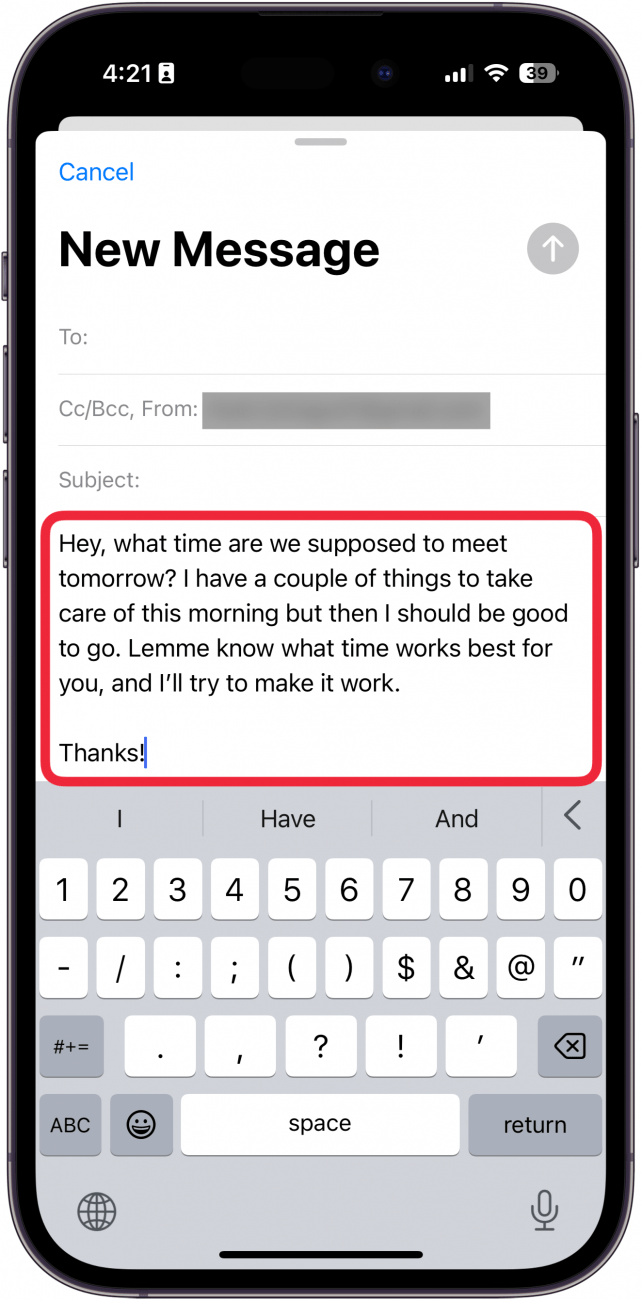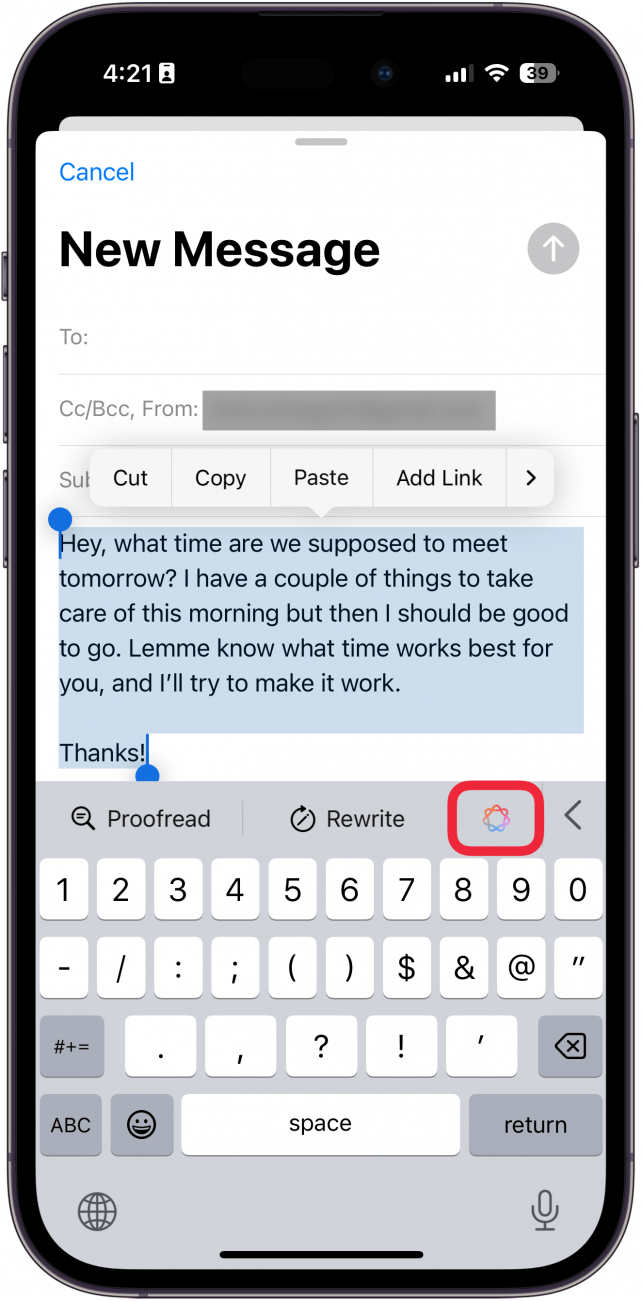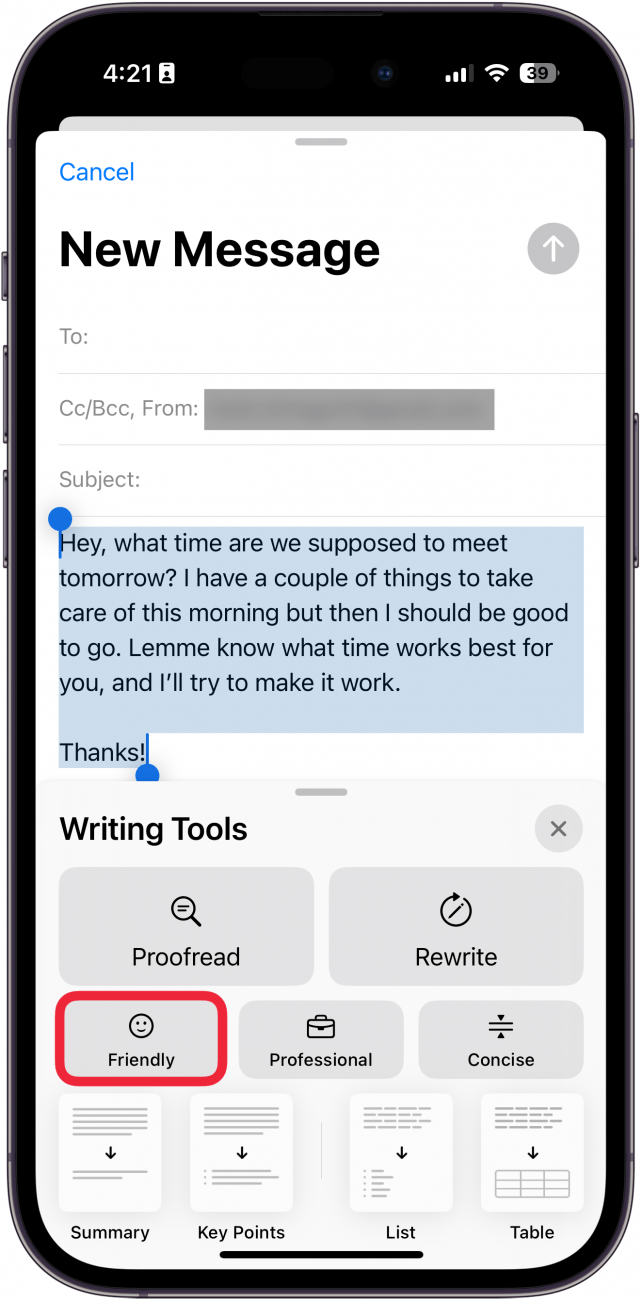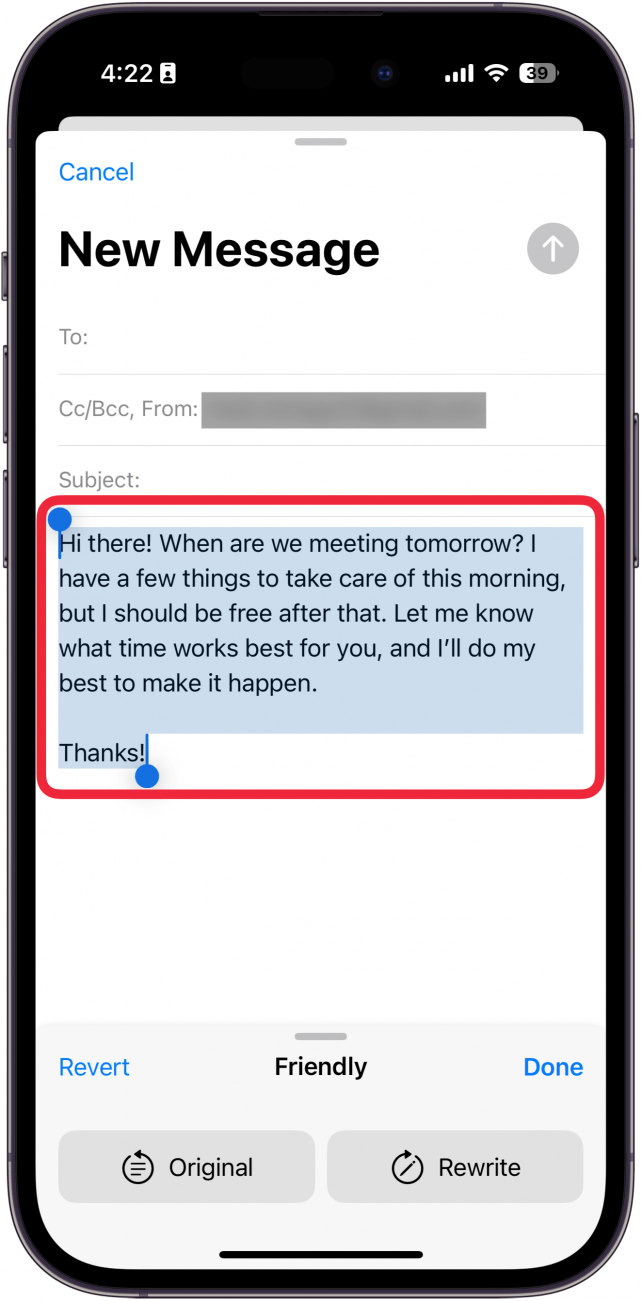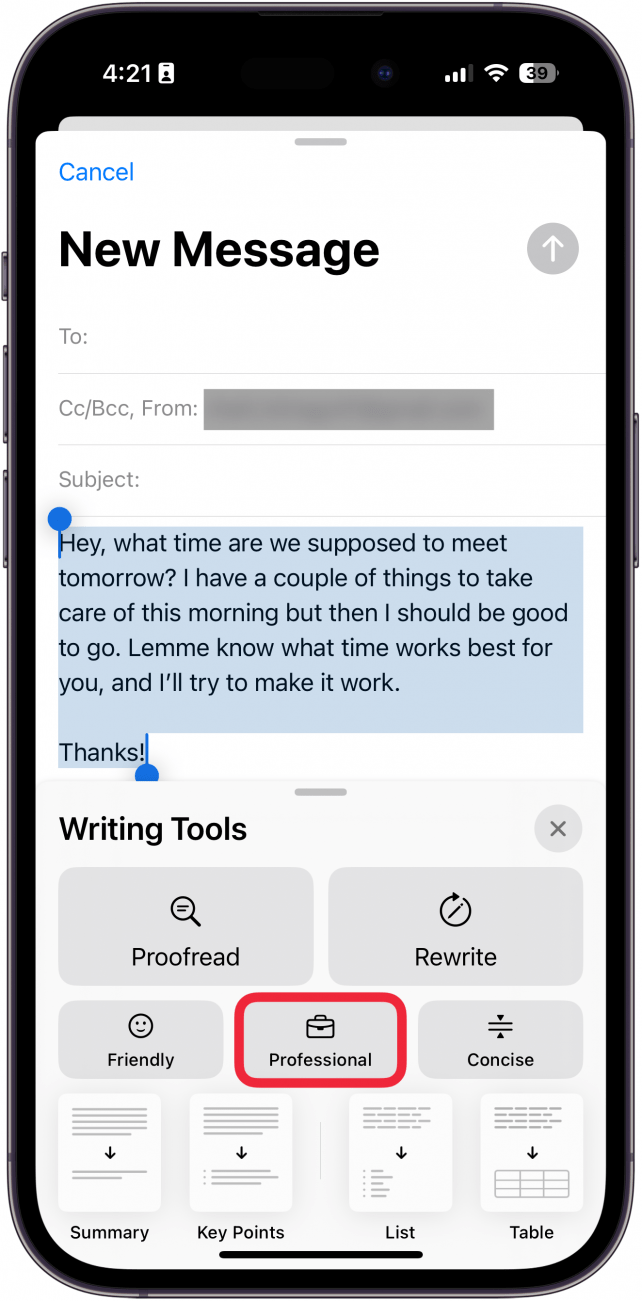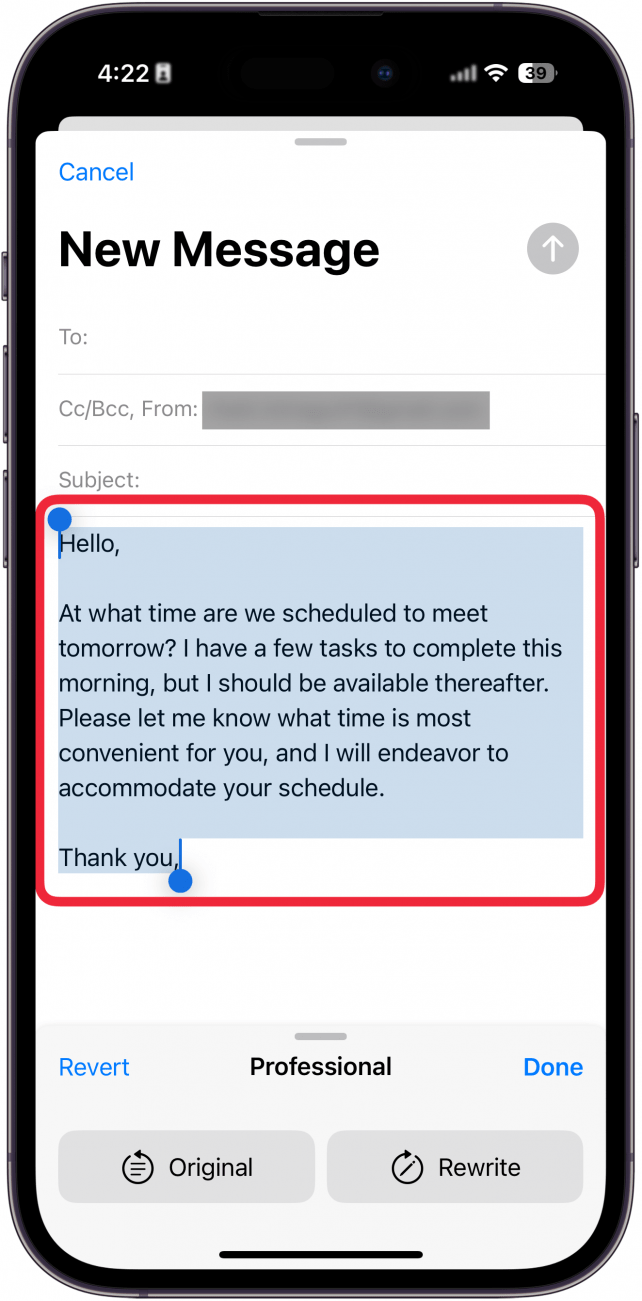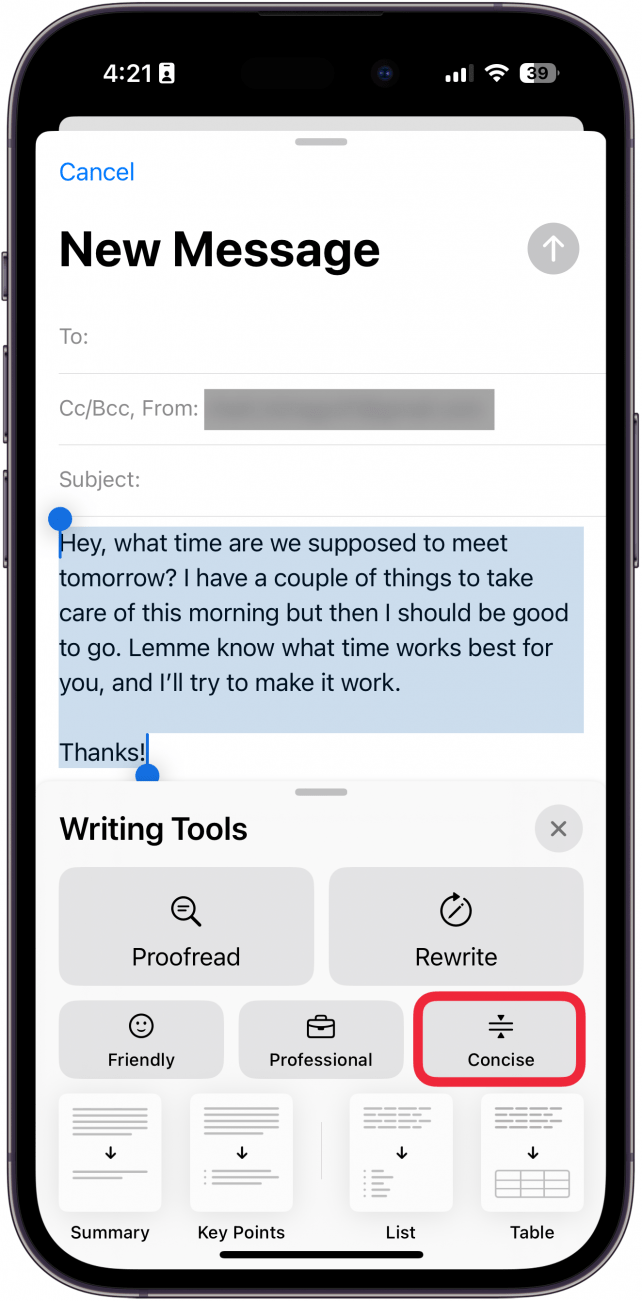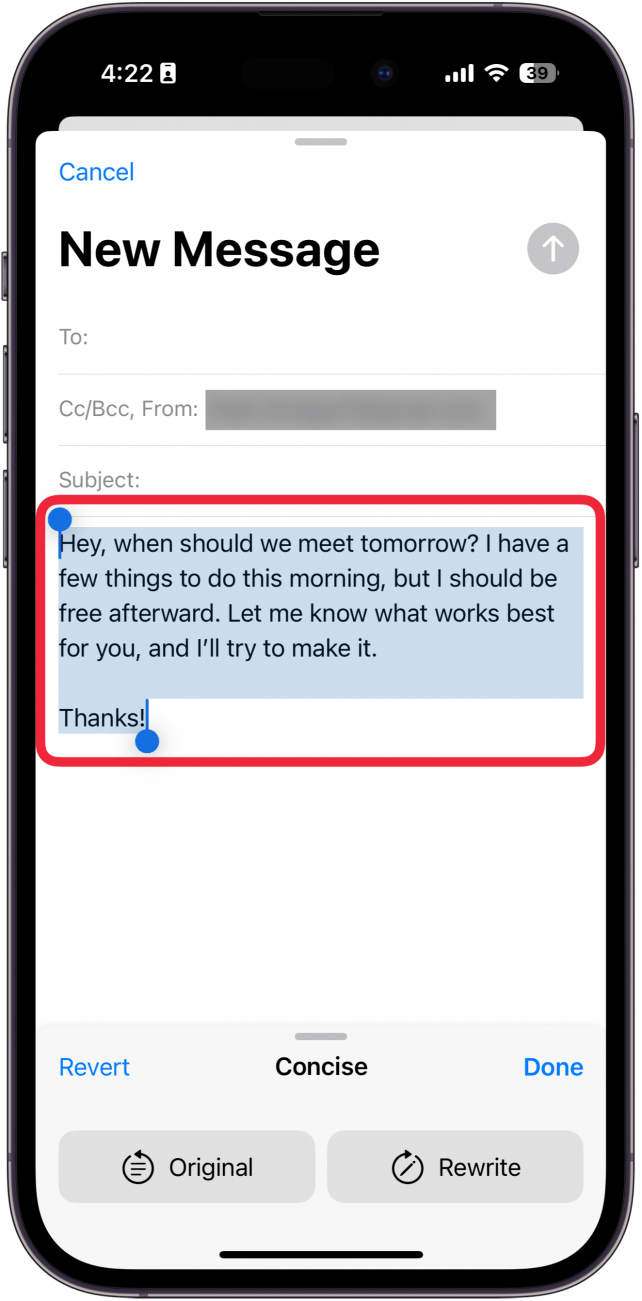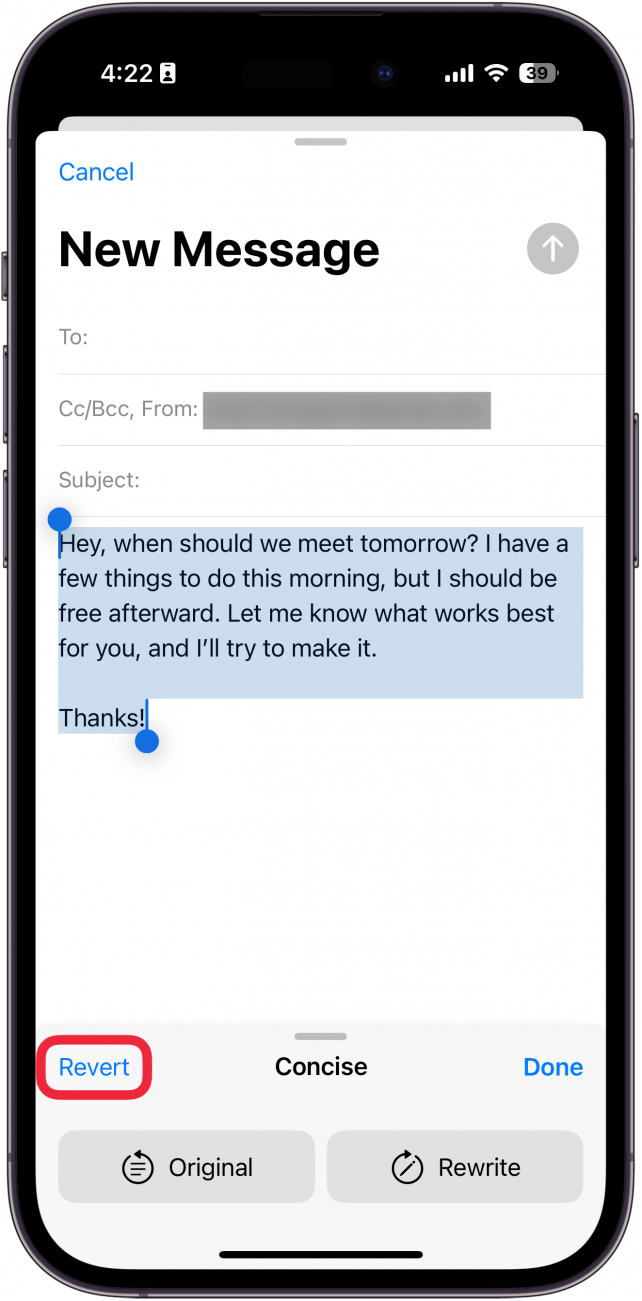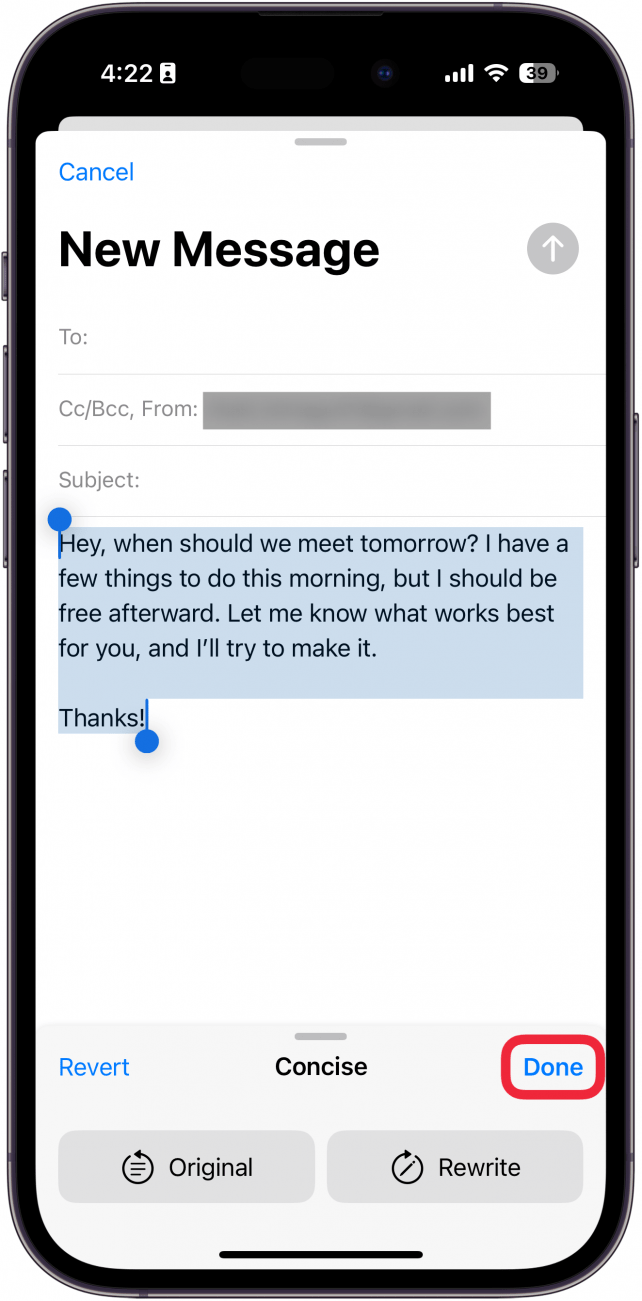Gondban van azzal, hogyan fogalmazza meg azt a fontos üzleti e-mailt? Vagy talán nem tudja, hogyan fogalmazzon meg egy SMS-t a barátjának. Az Apple íróeszközei segítenek. Tudd meg, hogyan használhatod az Apple Intelligenciát a szövegek átírásához.
Miért fogod szeretni ezt a tippet:
- Hogy mindig profin vagy barátságosan hangozzék, amikor e-maileket küldesz.
- Írd át a szövegeket vagy jegyzeteket úgy, hogy a legfontosabb információkat tartalmazza.
Hogyan használd az Apple íróeszközeit
Rendszerkövetelmények
Ez a tipp az iOS 18.1 vagy újabb iOS 18.1-et futtató iPhone 15 Pro, iPhone 16 és iPhone 16 Pro készülékeken működik. Tudja meg, hogyan frissíthet az iOS legújabb verziójára..
Ha íróalkalmazásokat keresel az iPhone-hoz, ne keress tovább; van egy, amelyik kényelmesen be van építve a készülékbe. Az Apple Intelligenciával rendelkező készülékek a mesterséges intelligencia segítségével bármilyen szöveget átírhatnak. Ezzel professzionálisabbá, tömörebbé vagy barátságosabbá teheted az e-mailjeidet. Vegyük át, hogyan használhatod az Apple Intelligence íróeszközöket:
 Fedezd fel iPhone-od rejtett funkcióitNapi tippeket kapsz (képernyőképekkel és egyértelmű utasításokkal), így naponta mindössze egy perc alatt elsajátíthatod iPhone-odat.
Fedezd fel iPhone-od rejtett funkcióitNapi tippeket kapsz (képernyőképekkel és egyértelmű utasításokkal), így naponta mindössze egy perc alatt elsajátíthatod iPhone-odat.
- Bármely szövegrészben jelölje ki az egész szöveget.

- Koppintson az Apple Intelligence ikonra.

- Koppintson a Barátságos lehetőségre.

- A szöveged át lesz írva, hogy barátságosabban hangozzon. A példához írt szövegem már így is elég barátságos volt, így valószínűleg nem sok különbséget fogsz találni.

- Ezután koppintson a Professzionális lehetőségre.

- Most a szöveg át lesz írva, hogy jobban illeszkedjen a munkához.

- Válassza ki a Hangsúlyos lehetőséget.

- Az átírt szöveg sokkal rövidebb lesz.

- Bármikor koppinthat a Revert lehetőségre, hogy a szöveget visszaváltoztassa az eredetire.

- Ha elégedett, koppintson a Kész gombra a szöveg mentéséhez.

Az Apple Writing Tools-t bárhol használhatja, ahol szöveget gépel, az Üzenetek alkalmazástól a közösségi médiáig. De mindenképpen olvassa el a szöveget, amelyet az Apple Intelligenciával átírattat: ez egy új funkció, és néhány javaslat kissé túlzó lehet. Ezután megtudhatja, hogyan használhatja az Apple Intelligence-t emberek eltávolítása fotókról.
További információk az Üzenetek alkalmazásról
- Üzenetek keresése az iPhone-on
- Csoportos üzenetküldés javítása egyéni szövegként
- Hogyan lehet elrejteni az üzeneteket az iPhone-on